Beschleunigter Kurs: Wie man auf Snapchat schnell einen Boomerang erstellt
Die beliebte Social Media App Snapchat hat kürzlich eine neue Funktion eingeführt, die Boomerang ähnelt und Bounce heißt. Diese Funktion eignet sich perfekt, um Ihren Snaps einen Hauch von Spaß und Flair zu verleihen.
Wenn Sie wissen möchten, wie Sie einen Boomerang auf Snapchat erstellen können, zeigt Ihnen dieser Artikel, wie.
Teil 1: Was ist ein Boomerang?
Ein Snapchat Boomerang (nämlich Bounce) ist ein kurzes, schnell aufgenommenes Video, das ähnlich wie ein GIF in einer Schleife hin und her läuft. Boomerangs können bis zu 10 Sekunden lang sein und können mit der Snapchat-App erstellt werden. Aber warum mögen ihn die Menschen so sehr?
Es gibt verschiedene Gründe, warum Menschen Boomerangs herstellen. Erstens ist der Boomerang eine großartige Möglichkeit, Ihrer Snapchat-Story etwas Aufregung zu verleihen. Außerdem lassen sie Ihre Snaps dank der Looping-Videos lustig und niedlich aussehen.
Vielleicht haben Sie weitere Fragen zu Boomerangs auf Snapchat, wie zum Beispiel:
- Ist Boomerang bei Snapchat auf Android möglich?
Absolut. Wenn Sie jedoch den Boomerang auf Snapchat für Android ausführen, müssen Sie zuerst einen Video-Snap aufnehmen und dann das Video auf "Loop" setzen. Im Gegensatz zu Instagram wird bei Snapchat für Android die Boomerang-Funktion nicht angezeigt, wenn Sie die Snapchat-Kamera öffnen.
- Was ist der Unterschied zwischen Bumerang, Bounce, Loop und Repeat?
Sie sind so ziemlich das Gleiche und haben die gleichen Ideen. Boomerang ist jedoch ein Begriff, den Instagram für die kurze und in Schleife laufende Videofunktion geprägt hat. Snapchat nannte die Funktion inzwischen "Bounce", da das Video "zurückspringt" und sich wiederholt.
Daher funktionieren Boomerang und Bounce wie Schleife und Wiederholung. Das Video kehrte zum Anfang zurück und wiederholte den Zyklus vom Anfang bis zum Ende.
Teil 2: Wie man einen Boomerang auf Snapchat erstellt
Einen Boomerang auf Snapchat zu erstellen ist ganz einfach. Folgen Sie einfach der Anleitung unten, um einen Boomerang auf Snapchat zu erstellen:
Schritt 1
Öffnen Sie die Snapchat-App und gehen Sie auf den Kamera Bildschirm.
Schritt 2
Nehmen Sie dann ein kurzes Video mit Ihrer Snapchat-Kamera auf, indem Sie die Kreistaste gedrückt halten.
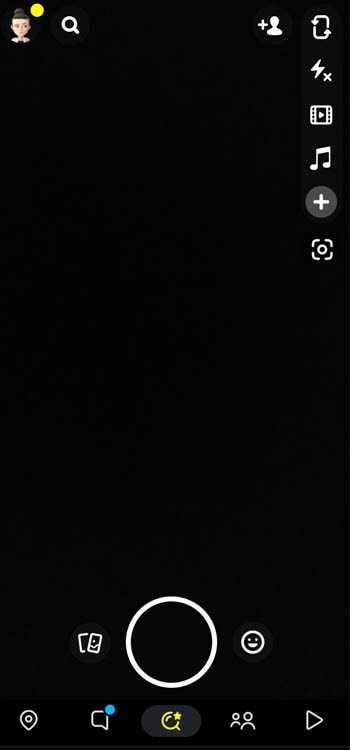
Schritt 3
Sobald Sie mit der Aufnahme fertig sind, tippen Sie auf das Boomerang-Symbol (das Symbol sieht aus wie ein Unendlichkeitszeichen). Die App erstellt automatisch ein Video in Endlosschleife.
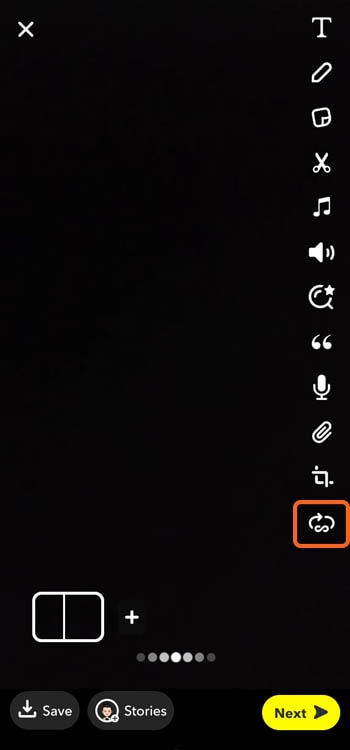
Schritt 4
Jetzt können Sie Ihr Boomerang- oder Bounce-Video mit Ihren Freunden teilen oder es in Ihrer Story veröffentlichen.
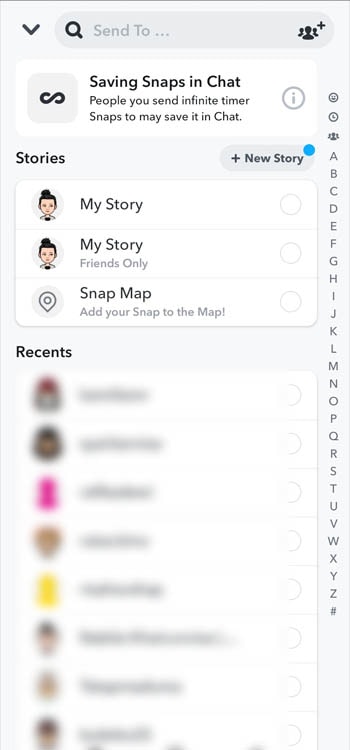
Teil 3: Wie man Snapchat Boomerang-Videos mit dem besten Tool bearbeitet
Obwohl der Boomerang eine großartige Funktion ist, ist er nicht ganz perfekt. Da Sie die Funktion direkt auf Ihrer Snapchat-Kamera verwenden, stehen Ihnen möglicherweise nur begrenzte Tools zur Verfügung, um das Bild weiter zu bearbeiten und zu verfeinern.
Daher benötigen Sie möglicherweise ein zusätzliches Tool, um Ihre Boomerang-Videos zu bearbeiten. Sie sollten sich nach einem Videobearbeitungsprogramm umsehen, das Ihren Bedürfnissen entspricht, z.B. in der Lage ist, Effekte, Wasserzeichen und Musik hinzuzufügen oder die Videogeschwindigkeit zu ändern.
Sie können zum Beispiel den UniConverter wegen seiner Einfachheit und seiner leistungsstarken Funktionen verwenden. Sie müssen sich keine Gedanken mehr über verwirrende Elemente und den ganzen Ärger machen, wenn es um die Videobearbeitung geht. Der UniConverter hat es Ihnen leicht gemacht.
Wondershare UniConverter - All-in-one Video Toolbox für Windows und Mac.
Bearbeiten Sie Videos auf dem Mac, indem Sie sie trimmen, beschneiden, Effekte und Untertitel hinzufügen.
Konvertieren Sie Videos in jedes beliebige Format mit 90-facher Geschwindigkeit.
Komprimieren Sie Ihre Video- oder Audiodateien ohne Qualitätsverlust.
Ausgezeichneter intelligenter Trimmer zum automatischen Schneiden und Teilen von Videos.
Schöner AI-fähiger Untertitel-Editor zum automatischen Hinzufügen von Untertiteln zu Ihren Lernvideos.
Einige der Funktionen, die der UniConverter bietet:
- Einfache und dennoch leistungsstarke Bearbeitungsfunktion
- Datei-Downloader von allen sozialen Medien oder Online-Plattformen
- In Clouds exportieren
- Unterstützt mehr als 1.000 Formate
Wie man den UniConverter zum Bearbeiten von Videos verwendet:
Schritt 1 Laden Sie den UniConverter herunter und starten Sie ihn auf Ihrem Computer.
Wenn Sie den UniConverter noch nicht auf Ihrem Computer installiert haben, können Sie die Software hier von der Webseite des Unternehmens herunterladen: https://videoconverter.wondershare.net/
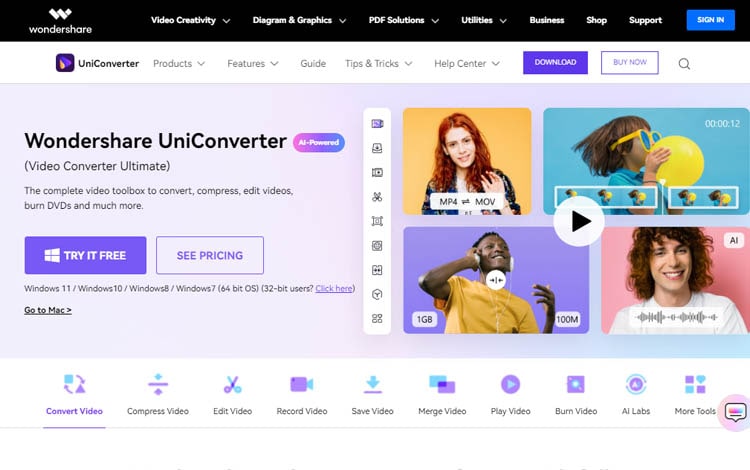
Schritt 2 Öffnen Sie auf dem Startbildschirm die Editor Funktion.
Wenn Sie den UniConverter geöffnet haben, klicken Sie auf der Startseite auf die Editor Funktion, woraufhin ein neues Fenster erscheint.
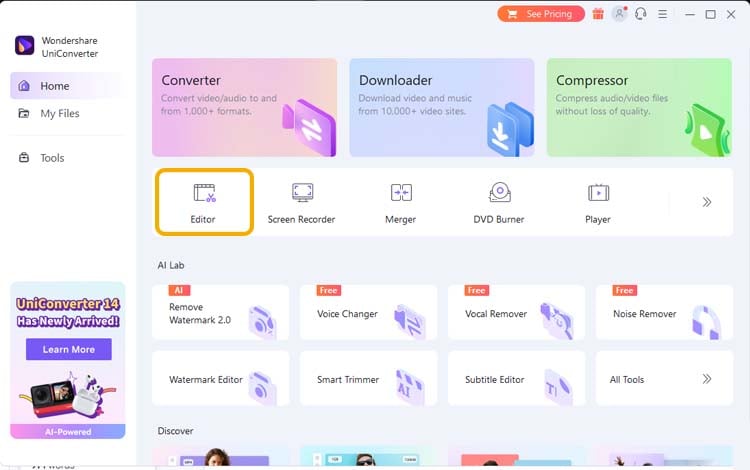
Schritt 3 Wählen Sie das Tool, das Sie verwenden möchten.
Der UniConverter verfügt über mehrere nützliche Tools, mit denen Sie Ihr Boomerang-Video ergänzen können, darunter Trimmen, Zuschneiden, Bearbeiten von Wasserzeichen, Hinzufügen von Effekten, Hinzufügen von Untertiteln, Audiobearbeitung und Ändern der Geschwindigkeit.

- Hinzufügen eines Wasserzeichens
Um ein Wasserzeichen hinzuzufügen, klicken Sie auf das Wasserzeichen Tool und importieren das Video, das Sie bearbeiten möchten. Laden Sie dann Ihr Wasserzeichenbild hoch oder geben Sie einen neuen Text ein. Sie können die Größe und Deckkraft des Wasserzeichens anpassen, das Wasserzeichen an die gewünschte Stelle verschieben und auf OK klicken.
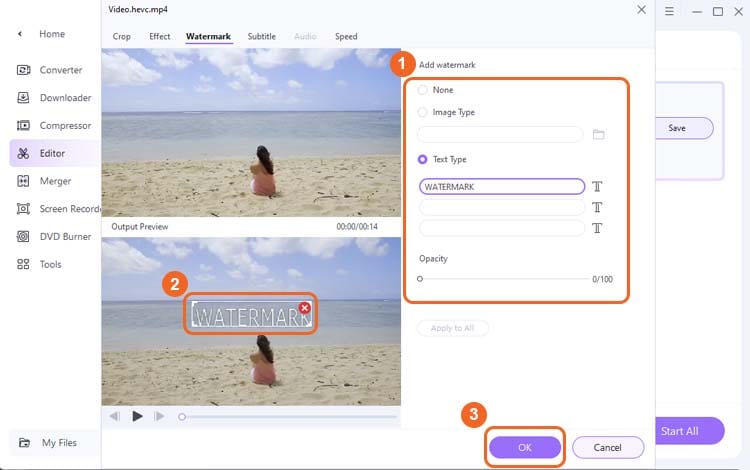
- Effekte hinzufügen
Klicken Sie auf das Effekt Tool und importieren Sie das Video, das Sie bearbeiten möchten. Sie können Helligkeit, Kontrast, Sättigung, etc. ändern oder verfügbare Filteroptionen auf Ihr Video anwenden. Klicken Sie anschließend auf OK.
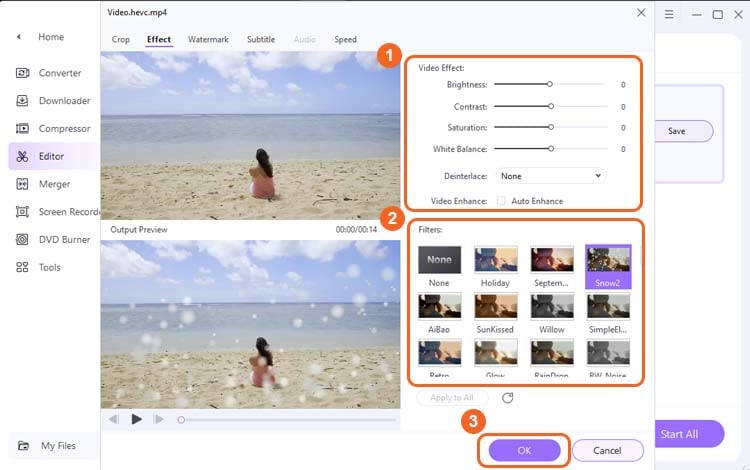
- Hinzufügen von Musik
In der Hauptoberfläche des Editors können Sie die Audiospur ändern und auf die Hinzufügen Schaltfläche klicken, um Musik in Ihr Video einzufügen.
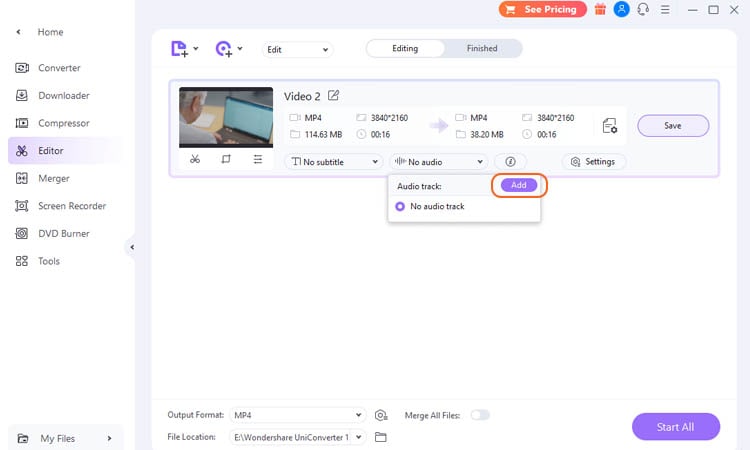
Schritt 4 Speichern Sie Ihr bearbeitetes Video.
Bevor Sie sie speichern, können Sie den Speicherort der Datei ändern. Klicken Sie dann auf die Speichern Schaltfläche oder "Alle starten" (wenn Sie mehrere Videos bearbeiten).

Teil 4: Bonustipp: Wie man ein Boomerang-Video auf Instagram erstellt
Boomerang ist ursprünglich eine beliebte Funktion auf Instagram. Früher war es eine eigenständige App, aber Instagram hat beschlossen, sie in die Instagram-App zu integrieren. Die Verwendung der Boomerang-Funktion auf Instagram ist ebenfalls einfach. Sie können die folgenden Anweisungen befolgen:
Schritt 1
Öffnen Sie zunächst die Instagram-App auf Ihrem Handy und melden Sie sich bei Ihrem Konto an.
Schritt 2
Öffnen Sie die Instagram-Kamera. Klicken Sie dazu auf die Schaltfläche (+) und wählen Sie Story oder wischen Sie auf dem Startbildschirm nach rechts.
Schritt 3
Tippen Sie auf das Boomerang-Symbol im Menü und starten Sie die Aufnahme.
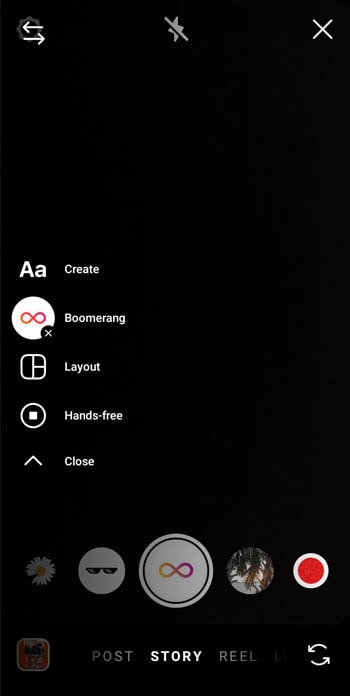
Schritt 4
Schließlich können Sie Ihren Boomerang speichern oder ihn in Ihrer Instagram Story teilen.
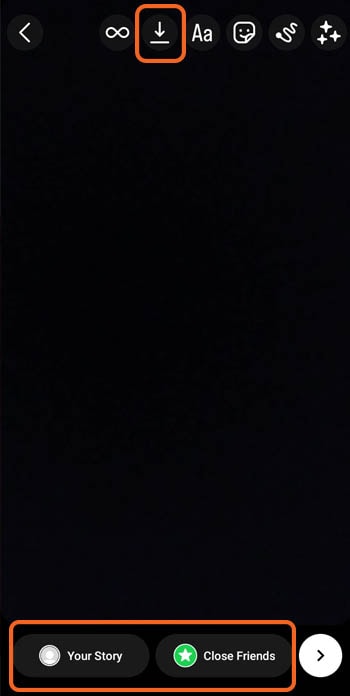
Fazit
Snapchat ist eine großartige Möglichkeit, kurze, lustige Videos zu machen, die Sie leicht mit Freunden teilen können. Der Boomerang ist eine beliebte Funktion der App, mit der Sie Ihre Videos aufpeppen können. Es ist jedoch auch wichtig, ein funktionelleres Tool mit guter Qualität zu verwenden, damit Ihre Videos auch wirklich gut aussehen.
Sie könnten auch mögen
YouTube VS Twitch: Was ist besser für Sie geeignet
Erleben Sie den ultimativen Showdown der Streaming-Giganten: Twitch vs. YouTube - Entdecken Sie die Vor- und Nachteile der beiden Plattformen und treffen Sie eine fundierte Entscheidung, welche für Sie die richtige ist.
Wie man ganz einfach Musik zu einem TikTok-Video hinzufügt
Wollen Sie wissen, wie man einem TikTok-Video Musik hinzufügt? Dieser Artikel zeigt Ihnen, wie Sie einfach und schnell Musik zu einem TikTok-Video hinzufügen können.
8 beste Video Hintergrund Wechsler Apps empfohlen
Sind Sie auf der Suche nach der besten Video-Hintergrund-Wechsler-App, um den Hintergrund aus Ihrem Video zu entfernen? Wir haben die 8 besten Lösungen für Sie in diesem Artikel aufgelistet.
Wie entfernt man den Videohintergrund online?
Suchen Sie nach einem Online-Hintergrundentferner und anderen Tools, die Ihnen helfen können, den Hintergrund aus Ihren Videos zu entfernen? Wir helfen Ihnen, die besten Tools kennenzulernen, um die Aufgabe problemlos zu erledigen.
Top 10 WhatsApp Video Konverter & Komprimierer (Online, Desktop)
WhatsApp bekommt mehr und mehr Hype in diesen Tagen so wie WhatsApp Video Konverter. Aufgrund der Einschränkungen in der Plattform Medien, die beste Video-Konverter für WhatsApp ist von entscheidender Bedeutung. Hier ist ein detaillierter Überblick über solche Konverter.
OPUS/AAC zu MP3/M4A - 6 empfohlene WhatsApp-Audio-Konverter
Um die WhatsApp OPUS- und AAC-Audioformate mit anderen gängigen Playern und Geräten kompatibel zu machen, ist die Umwandlung in MP3 und M4A die beste Lösung. Lernen Sie die besten WhatsApp zu MP3 Konvertierungstools kennen.
Review zum YouTube to MP3 Converter, um Dailymotion zu downloaden
Wie Sie den YouTube to MP3 Converter verwenden, um Videos von Dailymotion herunterzuladen und zu konvertieren? Hier ist das Tutorial.



